win7系统调不了音量点击音量图标没有任何反映怎么办
1、首先在桌面按下“Win + R”快捷键打开运行窗口,输入“regedit”并点击确定打开注册表。
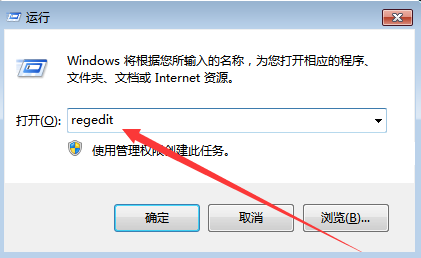
2、左侧依次展开“KEY_LOCAL_MACHINE/SOFTWARE/Microsoft/Windows/CurrentVersion/Run”。
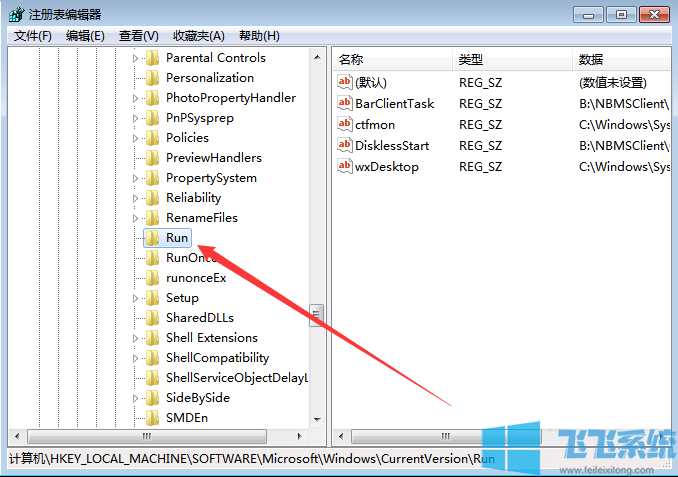
3、然后在右侧窗口空白处右键点击打开菜单,选择“新建--字符串值”,然后命名为“Systray”。
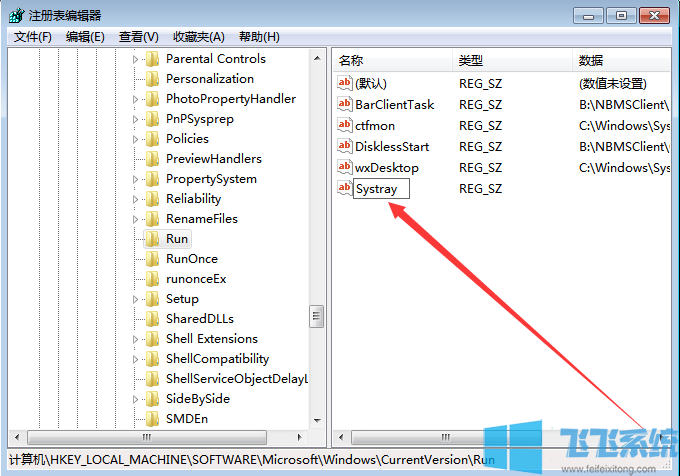
4、双击刚刚新建的字符串值打开编辑窗口,在“数据数值”中输入“c:\windows\system32\Systray.exe”,然后点击确定即可。
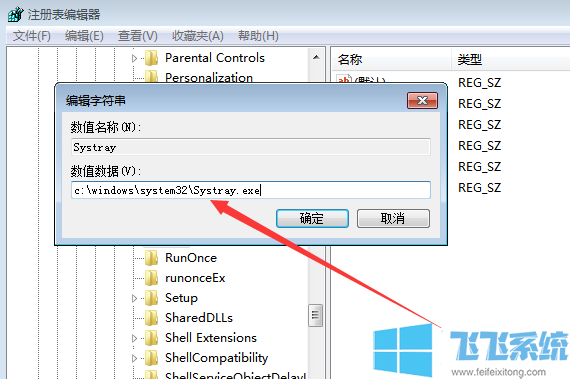
以上就是关于win7系统调不了音量点击音量图标没有任何反映怎么办的全部内容,大家只需要按照上面的方法来进行设置,就可以正常在win7系统中点击音量图标来调节音量了。
分享到: